LabVIEW程序设计与虚拟仪器之第4章图形显示
第4章 图形控件和图形数据显示
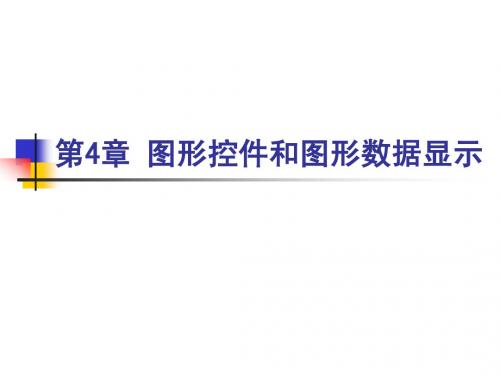
数字显示Digital (7) 数字显示Digital Display 显示图线中最新一点数 据的幅值。 据的幅值。 图形操作模板Graph (8) 图形操作模板Graph Palette
标识为十字的按钮,按下时将操作模式切换到普通模式,在这种 标识为十字的按钮,按下时将操作模式切换到普通模式, 模式下可以移动游标;标志为放大镜的按钮是缩放工具, 模式下可以移动游标;标志为放大镜的按钮是缩放工具,缩放工 具共有6个功能 最后一个手型按钮,是平移工具,用于在X-Y 个功能; 具共有 个功能;最后一个手型按钮,是平移工具,用于在 平面上移动可视区域的位置。 平面上移动可视区域的位置。
滚动条Scrollbar 水平移动图线, (9) 滚动条Scrollbar 水平移动图线,显示窗口以外的 数据。 数据。 横坐标刻度X 默认的横坐标标签是Time, (10) 横坐标刻度X Scale 默认的横坐标标签是 , 其它的设置参照前面纵坐标的叙述。 其它的设置参照前面纵坐标的叙述。
缩放工具的六个功能
图线显示Waveform 4.1 图线显示Waveform Cha捷菜单: 的快捷菜单
Items选项 Visible Items选项
在这个选项里,可以确定哪些组件显示或不显示。 在这个选项里,可以确定哪些组件显示或不显示。其功能介绍 如下。 如下。
(1)标签Label 一个对象被引用时总是通过标签与其联系的。 (1)标签Label 一个对象被引用时总是通过标签与其联系的。 标签 (2)标题 标题Caption 标题通常可以被标签代替, (2)标题Caption 标题通常可以被标签代替,除非需要在前 面板上显示与被引用的对象不同的名称。 面板上显示与被引用的对象不同的名称。 (3)纵坐标刻度 纵坐标刻度Y 默认的纵坐标标签是Amplitude, (3)纵坐标刻度Y Scale 默认的纵坐标标签是 , 可以用标签工具改为汉字。 可以用标签工具改为汉字。 (4)图线描绘区 默认情况下的图线描绘区不显示栅格。 (4)图线描绘区 默认情况下的图线描绘区不显示栅格。
LabVIEW虚拟仪器技术第4章-程序结构

基本程序结构
在各编程语言中,基本的程序结构有三种: 顺序结构、条件结构和循环结构。
LabVIEW中,除了具有上述三种程序结构外, 还提供了用于事件处理的事件结构。
此外,还有局部变量,属性节点和调用节点 等功能,为增加程序编写的灵活性提供了保障。
文本语言接口
在LabVIEW的图形化编程环境中,利用上述 程序结构可以解决很多非常复杂的问题。
范例
条件结构的输出隧道。
条件结构的输出方式
条件结构的输出有两种方式:
1.在条件分支内部输出数据
2.通过数据输出隧道,在条件结构外部输出数据
在分支内部输出数据更符合常规编程语言的编 程方式,但是从LabVIEW数据流的观点来看,并 不是最佳选择。
程序求输入数值的平方根,计算之前先判断 输入是否大于等于0。判断为真,结果由显示控件 输出,判断结果为假时,条件为真的分支不执行。
点击右键,在快捷菜单中我们可以添加或删 除每一帧。我们也可以通过拖曳的方式来改变每 一帧的大小。
顺序结构在执行时,会按照帧的顺序,从左 到右,依次执行每一帧。每一帧都有一个帧序号, 最小的帧序号为0,然后是1、2、3依次递增。
平铺式顺序结构因为代码是平铺的,因此代 码更直观,可读性较高。但是它的缺点是占用空 间较大。
针对于此,可以通过调用快捷菜单中的“替 换为层叠式顺序”功能,将平铺式的顺序结构转 换成层叠式的,以使VI看起来更为紧凑。
4.1.2 层叠式顺序结构
从本质上看,层叠式顺序结构和平铺式顺序 结构的功能完全相同,且二者可以相互转换。
层叠式顺序结构的创建
层叠式顺序结构外形类似于条件结构。它包 括一个或多个顺序执行的子程序框图或帧。
在很多情况下,程序员会需要多段代码按照预 先设定的顺序执行,这就需要顺序结构来帮忙了。
虚拟仪器实验 labviEW
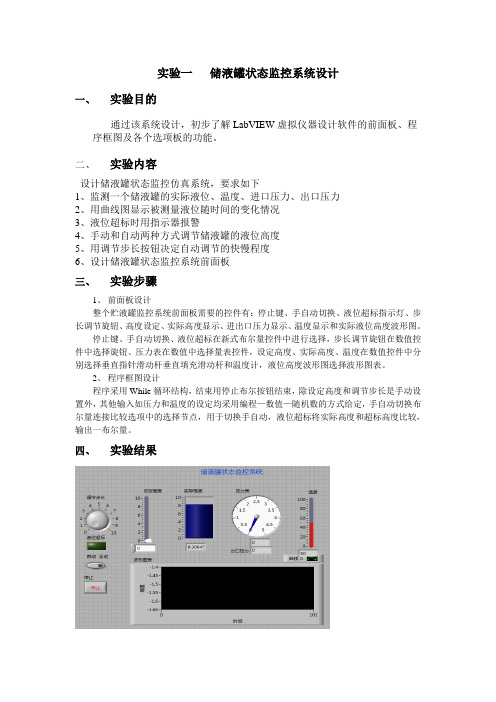
实验一储液罐状态监控系统设计一、实验目的通过该系统设计,初步了解LabVIEW虚拟仪器设计软件的前面板、程序框图及各个选项板的功能。
二、实验内容设计储液罐状态监控仿真系统,要求如下1、监测一个储液罐的实际液位、温度、进口压力、出口压力2、用曲线图显示被测量液位随时间的变化情况3、液位超标时用指示器报警4、手动和自动两种方式调节储液罐的液位高度5、用调节步长按钮决定自动调节的快慢程度6、设计储液罐状态监控系统前面板三、实验步骤1、前面板设计整个贮液罐监控系统前面板需要的控件有:停止键、手自动切换、液位超标指示灯、步长调节旋钮、高度设定、实际高度显示、进出口压力显示、温度显示和实际液位高度波形图。
停止键、手自动切换、液位超标在新式布尔量控件中进行选择,步长调节旋钮在数值控件中选择旋钮、压力表在数值中选择量表控件,设定高度、实际高度、温度在数值控件中分别选择垂直指针滑动杆垂直填充滑动杆和温度计,液位高度波形图选择波形图表。
2、程序框图设计程序采用While循环结构,结束用停止布尔按钮结束,除设定高度和调节步长是手动设置外,其他输入如压力和温度的设定均采用编程—数值—随机数的方式给定,手自动切换布尔量连接比较选项中的选择节点,用于切换手自动,液位超标将实际高度和超标高度比较,输出一布尔量。
四、实验结果五、思考题1、将整个VI设计成一个子VI。
在另一个VI中调用。
在前面板右上角,编辑连线板,对VI的输入和输出对应控件进行编辑,然后保存,即可生成VI,可在其他VI中调用,在其他VI中的调用图如下:实验二分组数据的练习一、实验目的通过该实验,熟悉LabVIEW中常用的分组数据:数组、簇及波形的使用。
二、实验内容习题4-3到4-11。
三、实验步骤4-3.4.5 前面板只有三个数组的显示控件,分别为原数组显示、原数组大小显示和转置后的数组显示,程序框图中建立一二维数组常量,将要显示的数组填入,并添加一二维显示控件,在数组中分别选择数组大小和二维数组转置节点,其后分别连接显示控件。
如何利用LabVIEW进行虚拟仪器设计和仿真
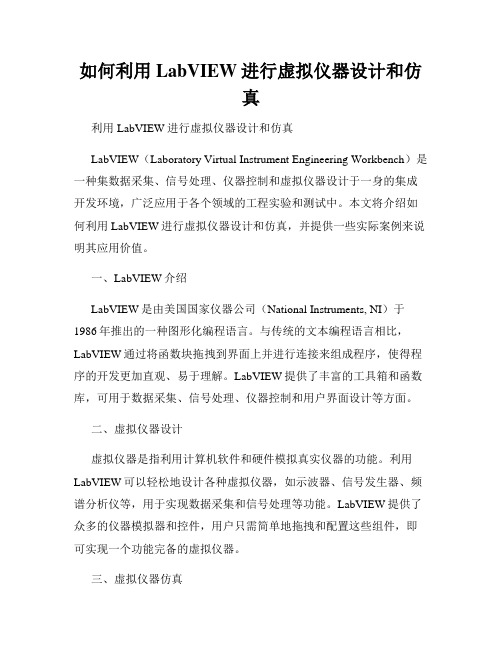
如何利用LabVIEW进行虚拟仪器设计和仿真利用LabVIEW进行虚拟仪器设计和仿真LabVIEW(Laboratory Virtual Instrument Engineering Workbench)是一种集数据采集、信号处理、仪器控制和虚拟仪器设计于一身的集成开发环境,广泛应用于各个领域的工程实验和测试中。
本文将介绍如何利用LabVIEW进行虚拟仪器设计和仿真,并提供一些实际案例来说明其应用价值。
一、LabVIEW介绍LabVIEW是由美国国家仪器公司(National Instruments, NI)于1986年推出的一种图形化编程语言。
与传统的文本编程语言相比,LabVIEW通过将函数块拖拽到界面上并进行连接来组成程序,使得程序的开发更加直观、易于理解。
LabVIEW提供了丰富的工具箱和函数库,可用于数据采集、信号处理、仪器控制和用户界面设计等方面。
二、虚拟仪器设计虚拟仪器是指利用计算机软件和硬件模拟真实仪器的功能。
利用LabVIEW可以轻松地设计各种虚拟仪器,如示波器、信号发生器、频谱分析仪等,用于实现数据采集和信号处理等功能。
LabVIEW提供了众多的仪器模拟器和控件,用户只需简单地拖拽和配置这些组件,即可实现一个功能完备的虚拟仪器。
三、虚拟仪器仿真利用LabVIEW进行虚拟仪器仿真可以帮助用户在设计阶段快速验证算法和性能,并且可以方便地进行多种参数的调整和测试。
LabVIEW提供了灵活且强大的仿真工具,用户可以根据需要配置仿真场景、定义仿真信号和操作流程,并通过动态调整参数和监测仿真结果来完成虚拟仪器的性能评估。
四、LabVIEW在工程实践中的应用1. 数据采集和处理利用LabVIEW可以方便地搭建数据采集系统,并通过各种传感器和硬件设备获取实时数据。
同时,LabVIEW提供了丰富的信号处理函数和算法,可以对采集的数据进行滤波、降噪、频谱分析等处理,从而提取出有效信息。
2. 仪器控制和自动化LabVIEW支持与各类仪器设备的通讯和控制,可以通过GPIB、USB、Ethernet等接口与仪器进行连接,并通过LabVIEW编写程序来实现仪器的自动化控制。
虚拟仪器设计课后答案
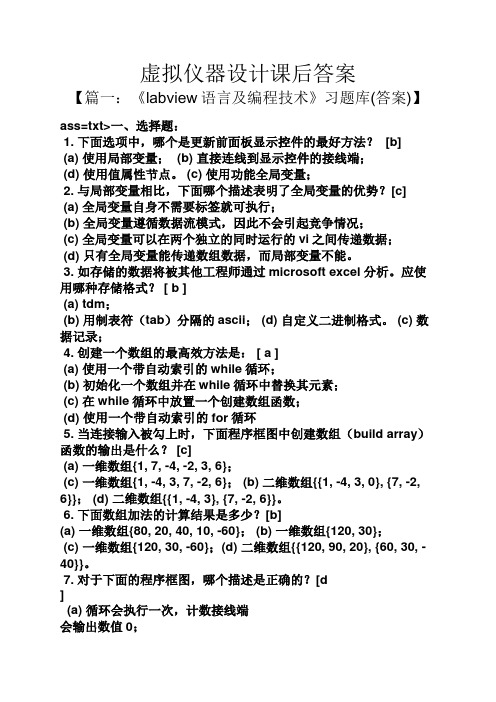
虚拟仪器设计课后答案【篇一:《labview语言及编程技术》习题库(答案)】ass=txt>一、选择题:1. 下面选项中,哪个是更新前面板显示控件的最好方法? [b](a) 使用局部变量; (b) 直接连线到显示控件的接线端;(d) 使用值属性节点。
(c) 使用功能全局变量;2. 与局部变量相比,下面哪个描述表明了全局变量的优势?[c](a) 全局变量自身不需要标签就可执行;(b) 全局变量遵循数据流模式,因此不会引起竞争情况;(c) 全局变量可以在两个独立的同时运行的vi之间传递数据;(d) 只有全局变量能传递数组数据,而局部变量不能。
3. 如存储的数据将被其他工程师通过microsoft excel分析。
应使用哪种存储格式? [ b ](a) tdm;(b) 用制表符(tab)分隔的ascii; (d) 自定义二进制格式。
(c) 数据记录;4. 创建一个数组的最高效方法是: [ a ](a) 使用一个带自动索引的while循环;(b) 初始化一个数组并在while循环中替换其元素;(c) 在while循环中放置一个创建数组函数;(d) 使用一个带自动索引的for循环5. 当连接输入被勾上时,下面程序框图中创建数组(build array)函数的输出是什么? [c](a) 一维数组{1, 7, -4, -2, 3, 6};(c) 一维数组{1, -4, 3, 7, -2, 6}; (b) 二维数组{{1, -4, 3, 0}, {7, -2, 6}}; (d) 二维数组{{1, -4, 3}, {7, -2, 6}}。
6. 下面数组加法的计算结果是多少?[b](a) 一维数组{80, 20, 40, 10, -60}; (b) 一维数组{120, 30};(c) 一维数组{120, 30, -60};(d) 二维数组{{120, 90, 20}, {60, 30, -40}}。
7. 对于下面的程序框图,哪个描述是正确的?[d](a) 循环会执行一次,计数接线端会输出数值0;(b) 循环不会执行,计数接线端会返回一个空数值(null);(c) 循环会执行一次,计数接线端会输出数值1;(d) 循环会执行无限次,程序只能人为强制中止。
第4章LabVIEW中的程序结构
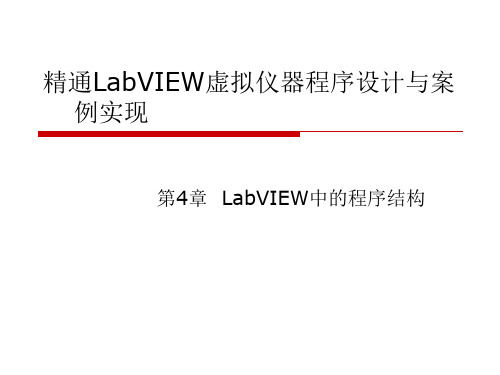
第4章 LabVIEW中的程序结构
2020/4/2
精通LabVIEW虚拟仪器程序设计与案例实现
循环结构——For循环
移位寄存器初始化
移位寄存器可以存储的 数据类型有:数值型、布尔 型、数组、字符串型等。
“显式初始化” “非初始化”
不同初始化方式运行结果
第4章 LabVIEW中的程序结构
2020/4/2
循环次数和循环计数端
口的数值范围为0~2^31-1 的长整型数,如果给N的赋值 为0,则程序一次也不执行。
第4章 LabVIEW中的程序结构
2020/4/2
精通LabVIEW虚拟仪器程序设计与案例实现
实例——产生数据点数为1000的正弦波
在做算法仿真时,经常需要产 生指定点数的数据波形,最基本的 实现方法就是通过For循环+基本函 数的方式。
第4章 LabVIEW中的程序结构
2020/4/2
精通LabVIEW虚拟仪器程序设计与案例实现
循环结构——For循环
For循环的自动索引
正常情况下For循环是要指 定循环次数程序才能正常执 行的,但如果我们不知道具 体的循环次数,那又该如何 运用For循环呢?
For循环的自动索引功能默认 情况下是自动开启的,在自动索引 开启的状态下,数据进入循环体时 是降维的。
序,则要用到顺序结构。
平铺式顺序结构
LabVIEW中的顺序结构包括: 平铺式顺序结构 层叠式顺序结构
第4章 LabVIEW中的程序结构
层叠式顺序结构
它们的功能是相同的, 只是图形形式不同,也即编 程时所占用的空间不同。
2020/4/2
精通LabVIEW虚拟仪器程序设计与案例实现
平铺式顺序结构的数据流向
《虚拟仪器与LabVIEW程序设计》章节思考与练习题含答案(大学期末复习资料)
第1章虚拟仪器概述1.测试测量仪器发展至今经过了那些阶段?答:经历了4个阶段,即:第一代模拟式仪器(或指针式仪器)、第二代数字式仪器、第三代智能仪器、第四代虚拟仪器。
2.什么是虚拟仪器,它有哪些特点?答:虚拟仪器是指在以计算机为核心的硬件平台上,其功能由用户设计和定义,具有虚拟仪器面板,其测试功能由测试软件实现的一种计算机仪器系统。
特点:虚拟含义主要有两点:1、仪器面板是虚拟的,通过调用控件选板中的控件实现3.简述虚拟仪器的系统组成?答:虚拟仪器系统由硬件平台和软件平台两大部分完成:硬件平台:计算机、I/O接口设备;软件平台:4.简述虚拟仪器的软件层次结构?答:测试管理层:用户及仪器设备等管理。
应用程序开发层:用户根据仪器功能需求开发设计的虚拟仪器程序。
仪器驱动层:完成对特定仪器的控制和通信的程序集合。
I/O总线驱动层:完成对仪器寄存器进行直接存储数据操作,并为仪器设备与仪器驱动程序提供信息传递的底层软件。
第2章一个简单VI的设计1.输入两个数,求两个数的和差运算,并显示结果。
2.程序运行中,用旋钮控件改变图形曲线的颜色。
建立波形图表的属性节点,改为可写,并指定为曲线Plot的颜色Color属性。
第3章几种常用的程序结构1.创建一个VI产生100个随机数,求其最小值和平均值。
2.创建一个VI,每秒显示一个0到1之间的随机数。
同时,计算并显示产生的最后四个随机数的平均值。
只有产生4个数以后才显示平均值,否则显示0。
每次随机数大于0.5时,使用Beep.vi产生蜂鸣声。
3.求X的立方和(使用For和While循环)。
4.编程求1000内的“完数”。
“完数”指一个数恰好等于它本身的因子之和。
例如28=14+7+4+2+1。
5.创建一个VI ,实现加、减、乘、除四种运算方式。
6.编写一个程序测试输入以下字符所用的时间:LabVIEW is a graphical programming language.7.使用公式节点创建VI ,完成下面公式计算,并将结果显示在同一个屏幕上。
第四章 LabVIEW编程环境与基本操作
第四章 LabVIEW编程环境与基本操作
• 4.4 LabVIEW程序设计过程
(1)找出错误如果一个VI程序不能执行,运行按钮将会显示为一个折断的箭头。单击该按钮 , 则会弹出一个列有错误清单的对话框,选择任何一个所列出的错误,单击【Show Error】按钮就会显 示出错的对象或端口。 (2)设置执行程序高亮——在执行前单击高亮按钮 ,该按钮图标会变成高亮形式 。这种执行 方式一般用于单步模式,来跟踪程序框图中的数据流动。 (3)VI程序的单步执行——为了达到调试程序的目的,用户也许希望程序框图一个节点一个节点地 执行。要设置单步执行模式,只需单击单步按钮。这样下一个将要执行的节点就会闪烁,指示它将被 执行。用户也可以再次单击单步按钮,这样程序将会变成连续执行方式。
4
第四章 LabVIEW编程环境与基本操作
• 4.3 LabVIEW的编程环境
LabVIEW软件用“VI”作为图形化程序的简称,子程序即称为“子VI”,每个程序都包含类似 仪器调节控制用的“前面板(front panel)”和类似内部处理连接线路的“程序框图(block diagram)”两部分。当点击启动画面的“新建VI”菜单时,可以建立一个空白的程序,即VI。当 点击“打开”菜单时,可以浏览打开一个已有的VI。使用新建或打开菜单进入VI界面后,即可同 时打开两个窗口:“前面板”和“程序框图”。
图4-2前面板和控件选板 6
第四章 LabVIEW编程环境与基本操作
• 4.3 LabVIEW的编程环境
前面板窗口的工具栏包括用来控制VI的命令按钮和状态指示器,各功能介绍如下:
表4-1前面板工具栏功能说明
7
第四章 LabVIEW编程环境与基本操作
• 4.3 LabVIEW的编程环境
Labview 实验报告
J I A N G S U U N I V E R S I T Y《虚拟仪器技术》实验报告专业:测控技术与仪器班级:测控1301姓名:徐鹏学号:102015年1月实验一熟悉LabVIEW软件的开发环境一、实验内容1.LABVIEW启动的初始化界面的6个选项功能;2.熟悉创建应用程序窗口的菜单条和工具条;3.熟悉LABVIEW的控件模板;4.熟悉LABVIEW的函数模板;5.熟悉LABVIEW的工具模板。
二、实验需完成的作业随机数发生器。
实验二前面板设计一、实验内容1.前面板对象设计方法和属性配置;2.前面板对象的大小和颜色的变化;3.前面板对象位置、排列及装饰效果的设计;4.前面板对象快捷键设置;5.定制前面板控件及调用控件。
二、实验需完成的作业1.前面板控件的生成及大小颜色的改变2.控件的自动排列及装饰3.分配快捷键(附程序)4.自定制控件及调用实验三 编辑程序代码一、 实验内容1. 代码图标创建及调整;2. 代码图标的自动和手工连线; 3. 创建程序图标及接口板; 4. 调用子程序。
二、 实验需完成的作业1. 编辑一程序,调用子程序,子程序图标自定义2. 用LABVIEW 的基本运算函数编写以下算式的程序代码。
63531683100762510225728⨯+-+÷-⨯+ 321.82.73811253178÷-⨯++3.利用摄氏温度与华氏温度的关系℃=5(℉-32)/9编写一个程序,求华氏温度(℉为32°,64°,4°,°,104°,212°时的摄氏温度。
实验四数组、簇和字符串一、实验内容1.数组的创建及常用数组函数的使用2.簇创建及常用簇函数的使用3.字符串函数的使用二、实验需完成的作业1.创建一个2行3列的二维数组控制件,为数组成员赋值如下:2.用数组函数将习题1创建的二维数组改为一个一维数组,成员为3.用数组函数创建一个二维数组显示件,成员为:4.用数组函数求出习题3创建的数组的大小5.编程将习题3创建的数组转置为:实验五结构一、实验内容1.For循环结构2.While循环结构3.选择结构4.顺序结构5.公式节点二、实验需完成的作业1.用For循环产生4行100列的二维数组,数组成员如下:1,2,3 (100)100,99,98 (1)6,7,8 (105)105,104,103, (6)从这个数组中提取出2行50列的二维数组,数组成员如下:50,49,48 (1)56,57,58 (105)2.产生100个随机数,求最小值和平均值。
(完整版)《LabVEW编程及虚拟仪器设计》课程说明
《LabVIEW编程及虚拟仪器设计》课程说明一、概要课程编号:80220142开设学期:春季对象:全校研究生人数:30二、课程内容虚拟仪器是当前仪器与测量发展的一个重要方向,它为各学科提供了一个通用的测量及仪器的设计研究环境,同时它也是学生多门理论课程融合、理论与实践结合的一个很好的环节。
LabVIEW是当前用于数据采集、信号处理和虚拟仪器开发的一个标准工具。
本课程将介绍虚拟仪器的概况,LabVIEW语言、数据采集和虚拟仪器设计。
课程2/3的时间用来在教师指导下完成一到两个虚拟仪器或数据采集系统的设计。
学生所完成的设计成果及技术文档是评定成绩的主要依据。
鼓励学生在设计过程中的创造性工作。
该课程的教学在虚拟仪器实验室进行,每个实验组都配备NI公司的数据采集卡、LabVIEW开发环境及必要的外部设备。
学生可以带自选的设计选题参加。
课程面向全校各系学生开设。
选修该课的学生应当有计算机、数据采集、电工电子和信号处理以及各自研究方向有关测试技术的的基本知识。
三、教学大纲第一章虚拟仪器及LabVIEW入门1.1虚拟仪器概述1.2LabVIEW是什么?1.3LabVIEW的运行机制1.4LabVIEW的初步操作1.5图表(Chart)入门第二章程序结构2.1循环结构2.2分支结构:Case2.3顺序结构和公式节点第三章数据类型:数组、簇和波形(Waveform)3.1数组和簇3.2数组的创建及自动索引3.3数组功能函数3.4什么是多态化(Polymorphism)?3.5簇3.6波形(Waveform)类型第四章图形显示4.1概述4.2Graph控件4.3Chart的独有控件4.4XY图形控件(XY Graph)4.5强度图形控件(Intensity Graph)4.6数字波形图控件(Digital Waveform Graph)4.73D图形显示控件(3D Graph)第五章字符串和文件I/O5.1字符串5.2文件的输入/输出(I/O)5.3数据记录文件(datalog file)第六章数据采集6.1概述6.2模入(Analog Input)6.3模出(Analog Output)6.4采样注意事项6.5附:PCI-MIO-16E-4数据采集卡简介第七章信号分析与处理7.1概述7.2信号的产生7.3标准频率7.4数字信号处理第八章LabVIEW程序设计技巧8.1局部变量8.2全局变量8.3属性节点8.4程序流控制8.5触发与同步第九章数字IO和计数器9.1基本知识9.2数字I/O简介9.3计数器第十章测量专题四、上课及实验地点:西主楼1-301五、实验室环境共17组,每组提供:计算机一台,其中配有NI公司MIO-16E-4采集卡一块,LabVIEW等语言。
- 1、下载文档前请自行甄别文档内容的完整性,平台不提供额外的编辑、内容补充、找答案等附加服务。
- 2、"仅部分预览"的文档,不可在线预览部分如存在完整性等问题,可反馈申请退款(可完整预览的文档不适用该条件!)。
- 3、如文档侵犯您的权益,请联系客服反馈,我们会尽快为您处理(人工客服工作时间:9:00-18:30)。
第4章 图形显示
4.1 Graph(波形图)控件
所有的波形显示控件都位于Controls→新式→图形子模板 中,如图4-1所示。 默认,Waveform Graph控件上除绘图区域之外的可见元 素包括标签(Label)、图例(Plot Legend)、X刻度(X Scale)、Y 刻度(Y Scale)。典型的前面板结构还包括坐标设置工具(Scale Legend)、图形控制工具(Graph Palette)、光标控制工具(Cursor Legend),如图4-2所示。 Waveform Graph的基本显示模式是等时间间隔地显示数 据点,既可以显示单个信号波形,也可以同时显示多个信号 波形。Waveform Graph显示波形以成批数据一次刷新方式进 行,数据输入的基本形式是数据数组、簇或波形数据。
Waveform Chart内置了一个缓冲器,用来保存历史数据并
接收新数据,缓冲区容纳不下的旧数据被舍弃。该缓冲区的数 据存储方式可以看做是先进先出的队列模式,默认情况下,这
第4章 图形显示
个缓冲的大小是1 KB,即最大数据显示长度为1024个。通过 Waveform Chart右键弹出的快捷菜单中的Chart History Length… 可以设定缓冲区的长度。 绘制单曲线时,Waveform Chart可以接收的数据格式有数 据和数组两种。当输入数据时,曲线每次向前推进一个点;当 输入数组数据时,数组每次推进的点数等于数组的长度。绘制 多条曲线时,可以接收的数据也是两种,第一种是将每条曲线 的一个新数据点(数值)打包成簇,然后输入到Waveform Chart 中,此时,Waveform Chart为所有曲线同时推进一个点;第二 种是将每条曲线的一个数据点打包成簇,若干个这样的簇作为 元素构建数组,再把数组传到Waveform chart中。数组中元素 个数决定绘制Chart时每次更新数据的长度,在这种数据格式下, Waveform Chart为所有曲线推进多个点。
出到文件。若选择输出到文件,需要选择输出路径,可以将
波形输出为图片文件。输出文件的格式有.emf和 .bmp两种。 将例4.1中的波形输出格式为.bmp的图片文件,如图4-17 所示。
第4章 图形显示
图4-16 输出波形为文件的对话框
第4章 图形显示
图4-17 将例4.1的波形输出为图片文件
第4章 图形显示
第4章 图形显示
第4章
图形显示
4.1 Graph控件
4.2 Chart控件 4.3 XY Graph
4.4 Express XY Graph
4.5 Intensity Graph和Chart 4.6 Digital Waveform Graph 4.7 三维图形控件 4.8 图形控件(Picture)
习题4
第4章 图形显示
Graph(事后记录图,波形图)和Chart(实时趋势图,波形 图表)是图形显示的两类主要控件。这两类控件的区别在于两 者数据组织方式及波形的刷新方式不同。Chart将数据在坐标 系中实时、逐点地显示出来,可以反映被测物理量的变化趋势, 例如显示一个实时变化的波形或曲线,传统的模拟示波器和波 形记录仪就是按照这种方式显示的。而Graph则是对已采集数 据进行事后处理的结果,它先将被采集数据存放在一个数组之 中,然后根据需要将这些数据组织成所需的图形一次性显示出 来。缺点是没有实时显示,但其表现形式较丰富。例如,采集 了一个波形后,经处理可以显示其频谱图。
【例4.2】 设计一个平均数滤波器程序,测量一个信号的
电流值并进行滤波处理,以前5个点的平均值作为滤波方法, 共测量50个点,同时显示实际信号和滤波后的信号。
VI的前面板和程序框图如图4-18所示。在程序中,用
Random Number(0~1)节点模拟测量结果。
第4章 图形显示
图4-18 例4.2的前面板和程序框图
左上角的下拉列表框中可以选择坐标轴X和Y;下面是数据格 式设定栏,其中前四项是十进制表示,中间三项分别是十六
进制、八进制和二进制表示,接下来是绝对时间和相对时间;
数据格式设定栏的右侧根据左侧的内容进一步设置数据或时 间。 线条设置(Plots)选项如图4-9所示,用于设置与图形线条 相关的属性。最上面一栏可选择要设定的曲线;Name栏设定 曲线名称;下面的四个选项分别用来设定线条类型、线宽、 点型和连线方式;右侧的Colors栏用于设定线条和数据点的颜 色。
Mapping用于设定刻度的映射方式,一种是默认的线性(linear) 关系;另一种是对数(logarithmic)关系,这种方式适合于输入信号
Style(样式)用于改变X轴刻度的标注风格,提供了9种风格,
以分贝为单位的情况,如声音的大小或电信号的功率等。
AutoScale X(自动调整X标尺)选项用于设置X刻度的自动 缩放功能。选中此项,X刻度将根据输入数据自动调整数值范围,
标签显示和标签的内容;Caption栏用来设置标题的显示和标题 的内容;Enable State栏用来设置Waveform Graph的状态;其余 几个选项用于是否显示特定的工具面板。
第4章 图形显示
图4-7 外观选项
第4章 图形显示
数据格式与精度(Format and Precision)选项如图4-8所示。
本编辑工具单击波形控制工具上的名称可以进行修改。默认情 况只显示第一条波形的图例,使用定位工具拖动下边沿可以填
加图例。
第4章 图形显示
2.图形工具选板 图形工具选板用来选择鼠标操作模式,共有3个按钮。十 字标志按钮用于切换操作模式和普通模式;第二个按钮是缩放 工具按钮,共有6个选项,从左到右,从上到下依次是按鼠标 拖拽出来的矩形放大、按鼠标拖拽水平放大、按鼠标拖拽垂直 放大、取消最近一次的操作、按鼠标所在点位置放大和按鼠标 所在点位置缩小,如图4-13所示;第三个按钮是平移工具,用 于在X-Y平面上移动可视区域的位置。
第4章 图形显示
图4-13 缩放工具
第4章 图形显示
3.标尺图例 标尺图例用于设定X和Y坐标的相关选项。每一行都包括 坐标名称编辑文本框、锁定自动缩放按钮、一次性自动缩放按 钮和刻度格式按钮。锁定自动缩放功能与前面讲到的XScaleAutoScale X功能等同。一次性自动缩放功能根据当前波形数据 对刻度进行一次性缩放。 在Operate Value(操作工具)状态单击刻度格式按钮,弹出 如图4-14所示的菜单。Format用于设置刻度显示的数据格式, 比如各种进制和科学计数法等;Precision定义数据精度; Mapping Mode用于选择映射关系;Visible Scale用于是否显示 整个刻度;Visible Scale Label仅在Visible Scale被选中时才可以 用,用于确定刻度标签是否显示;Grid Color选项用于打开颜 色拾取器。
Formatting…用于设置数据格式。选择该项弹出Waveform
Graph属性对话框的Format and Precision页,在该页中可以设 定刻度数据的显示格式。
第4章 图形显示
图4-5 刻度类型为任意刻度
第4章 图形显示
图4-6 增加新刻度
第4章 图形显示
可以选择是否显示主刻度和副刻度数字及刻度线。
arbitrary。默认情况下uniform被选中,刻度根据数组中的数据
长度自动标注,刻度标记均匀分布。此时,添加刻度Add Maker和Delete Maker选项被禁用。如果想详细了解所显示波
形中某些点的具体变化情况,可以选择arbitrary任意标注X刻
度,使网络线恰好落在这些点上。
第4章 图形显示
第4章 图形显示
图4-10 标尺选项
第4章 图形显示
图4-11 Cursor游标选项
第4章 图形显示
4.1.2 Waveform Graph组成元素的使用方法
根据图4-2所示,分别介绍Waveform Graph的部分组成元素
的使用方法。 1.波形设置工具
利用波形设置工具可以定义波形的各种相关参数。使用文
第4章 图形显示
图4-14 标尺图例:刻度格式按钮弹出菜单
第4章 图形显示
4.游标图例 游标图例用来读取Waveform Graph上某一点的确切坐标值, 坐标值显示在光标控制工具中。在游标图例中可以编辑改变光 标名称和光标点的坐标位置,使用定位工具拖动下边沿可以增 加多个光标。每一行的右边有3个按钮,分别是移动控制按钮 (用于决定光标是否接受光标移动器的移动控制)、光标外观按 钮(用于控制光标的外观和视觉效果)、移动方式按钮(用于确定 是否锁定光标的移动路径)。 4.1.3 Waveform Graph使用举例 在第2章和第3章的举例中已经涉及到Waveform Graph,这里 将通过一些实际例程说明Waveform Graph的使用。 【例4.1】 使用Waveform graph显示正弦波和余弦波。 VI的前面板和程序框图如图4-15所示。加除法节点的目的 是使得波形更光滑。
第4章 图形显示
图4-1 Graph子模板
第4章 图形显示
图4-2 Waveform Graph
第4章 图形显示
4.1.1 Waveform Graph的属性设置 利用Waveform Graph右键弹出的快捷菜单(如图4-3所示) 可以设置Waveform Graph的一些最基本的属性。 1.X坐标选项(X Scale) X Scale子菜单如图4-4所示。刻度间隔Maker Spacing用于 指定刻度标记的分布类型,有两个选项均匀uniform和任意
Y坐标选项的内容与X坐标选项的内容完全一样,只是对
纵轴有效。 3.属性设置(Properties)
Properties中的选项一般在快捷菜单中都能找到,这里作系
统介绍。属性对话框包括5项:Appearance、Format and Precision、Plots、Scales、Cursor。
